MAX (邮政)
平台集成 🔗
支持广告类型 🔗
- iOS: 插屏广告(静态插屏和视频插屏), 激励视频, 横幅
- Android: 插屏广告(静态插屏和视频插屏), 激励视频, 横幅
最佳实践 🔗
为了更好地控制广告展示,可以在 Chartboost 中为一个广告单元创建多个广告位置条目。这在处理每个独立的瀑布流条目设置时提供了更多的清晰度和灵活性。
如何在 MAX 后台设置 Chartboost 广告位 🔗
1. 设置您的应用程序的 Chartboost 凭据 🔗
登录到您的 Chartboost 后台 并跳转到 应用程序管理(App Management)。选择应用程序,然后在右侧的应用程序信息下找到应用 程序 ID(App ID)和 应用程序签名(App Signature)。您将需要这些凭据来在 MAX 中设置 Chartboost 广告位。
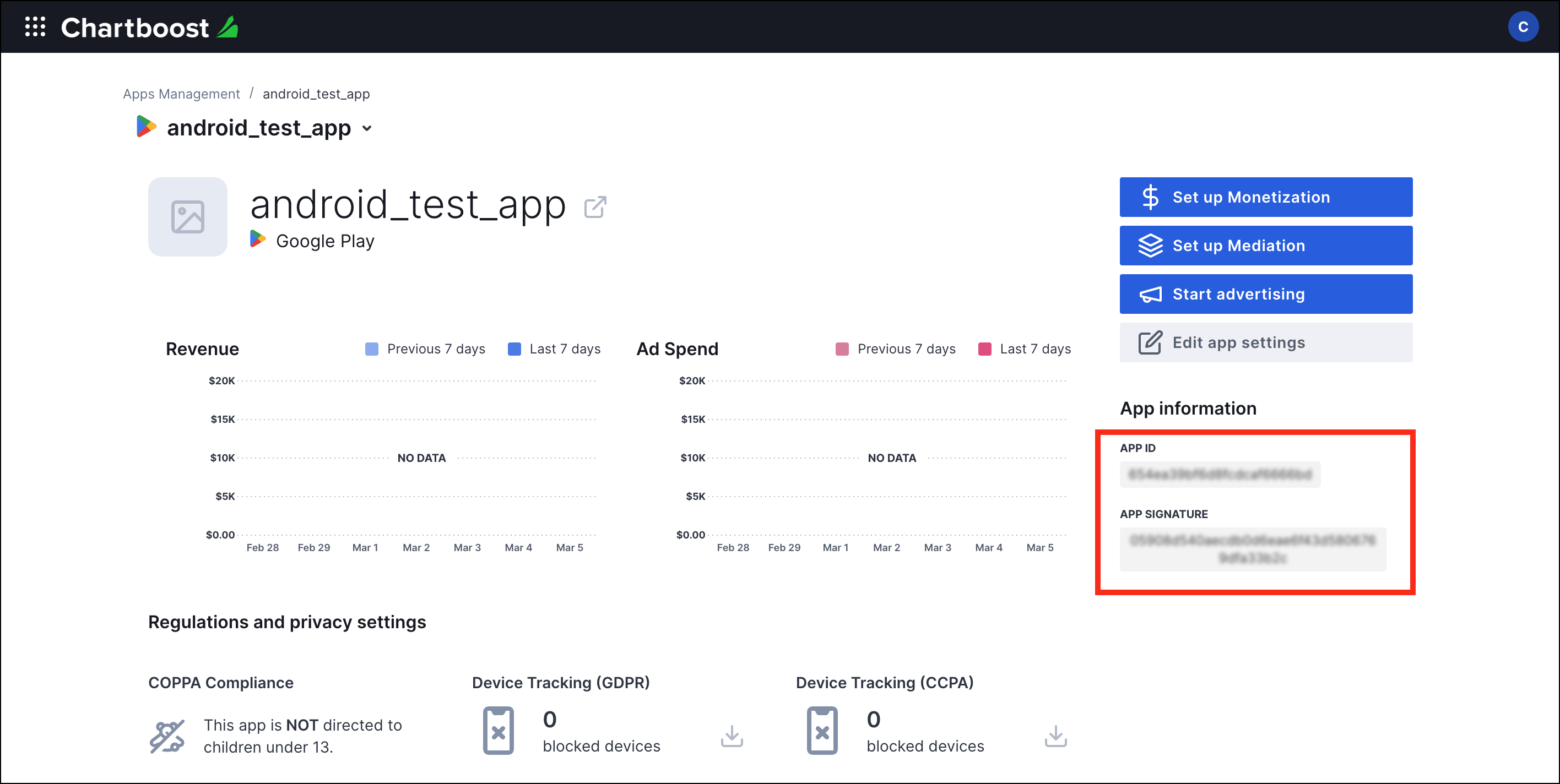
登录到您的 AppLovin 控制面板 并导航到 MAX > Mediation > Manage > Ad Units。点击 +Create Ad Unit。
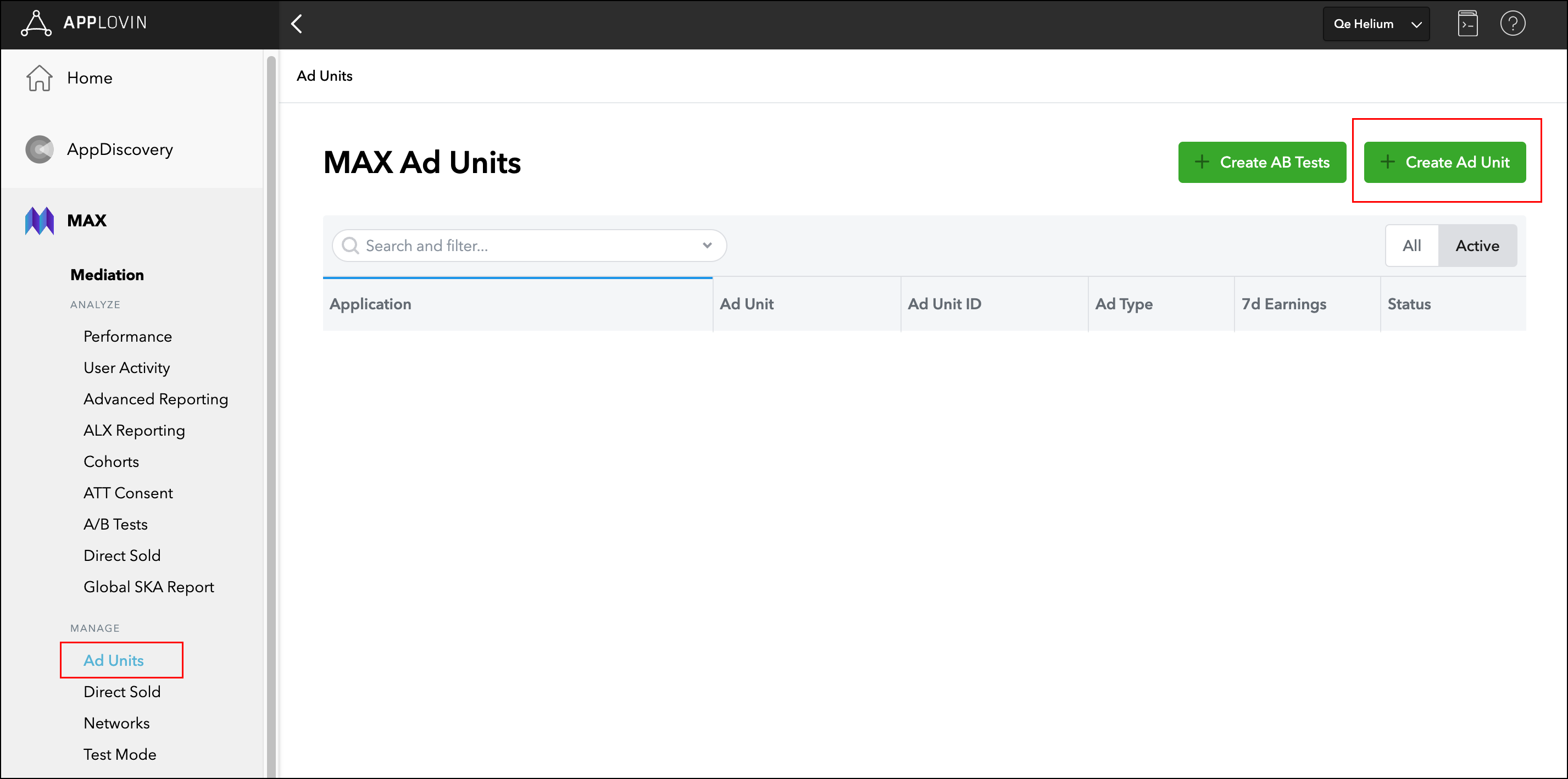
完成 名称(Name)、平台(Platform)和 广告类型(Ad Type)部分。Chartboost 支持横幅广告、插屏广告、MREC 和激励视频广告类型。
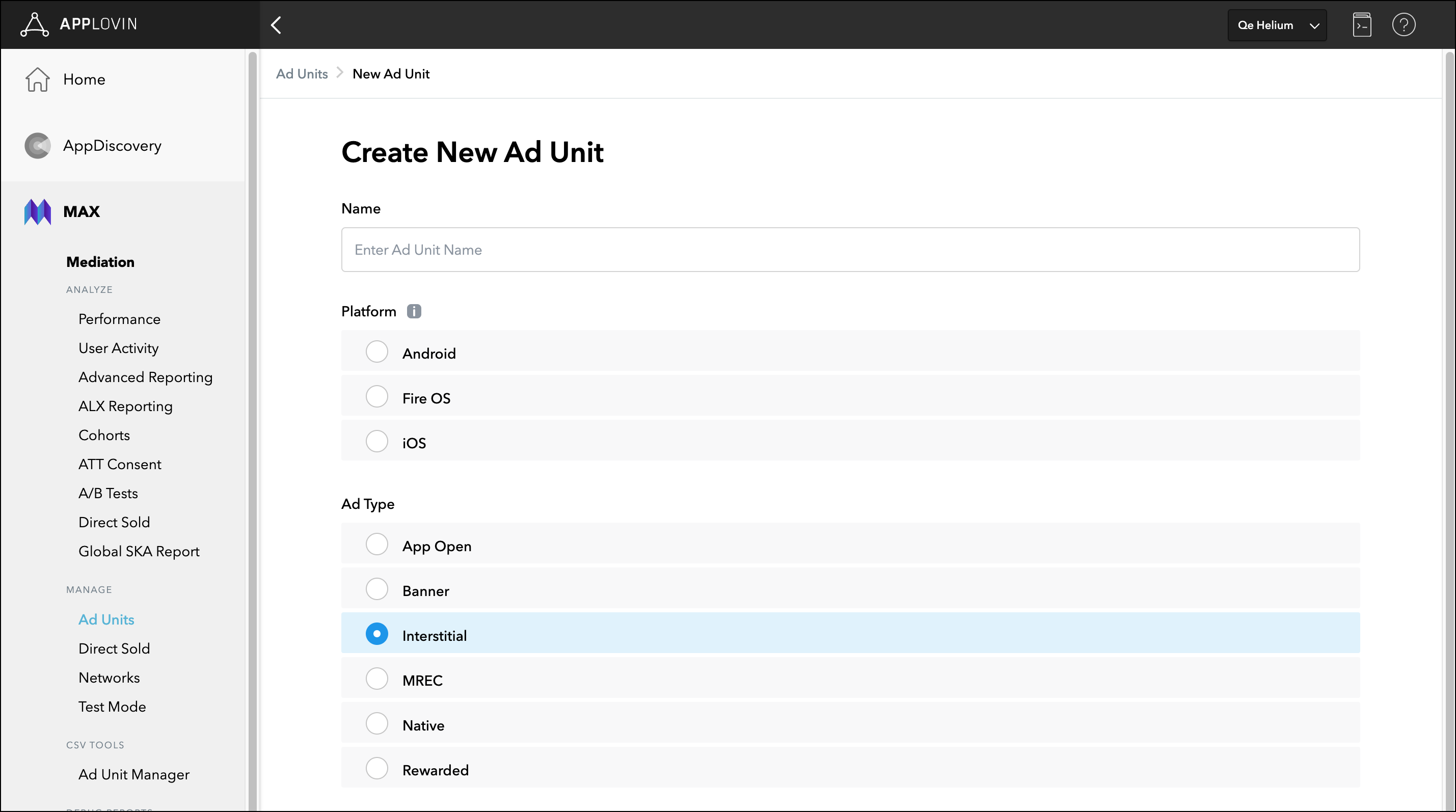
向下滚动并在 其他网络(Other Networks)下找到 Chartboost,然后展开下拉菜单。把 状态(Status)开关打开,并输入从 Chartboost 平台获取的应用 程序 ID(App ID)和 应用程序签名(App Signature)。
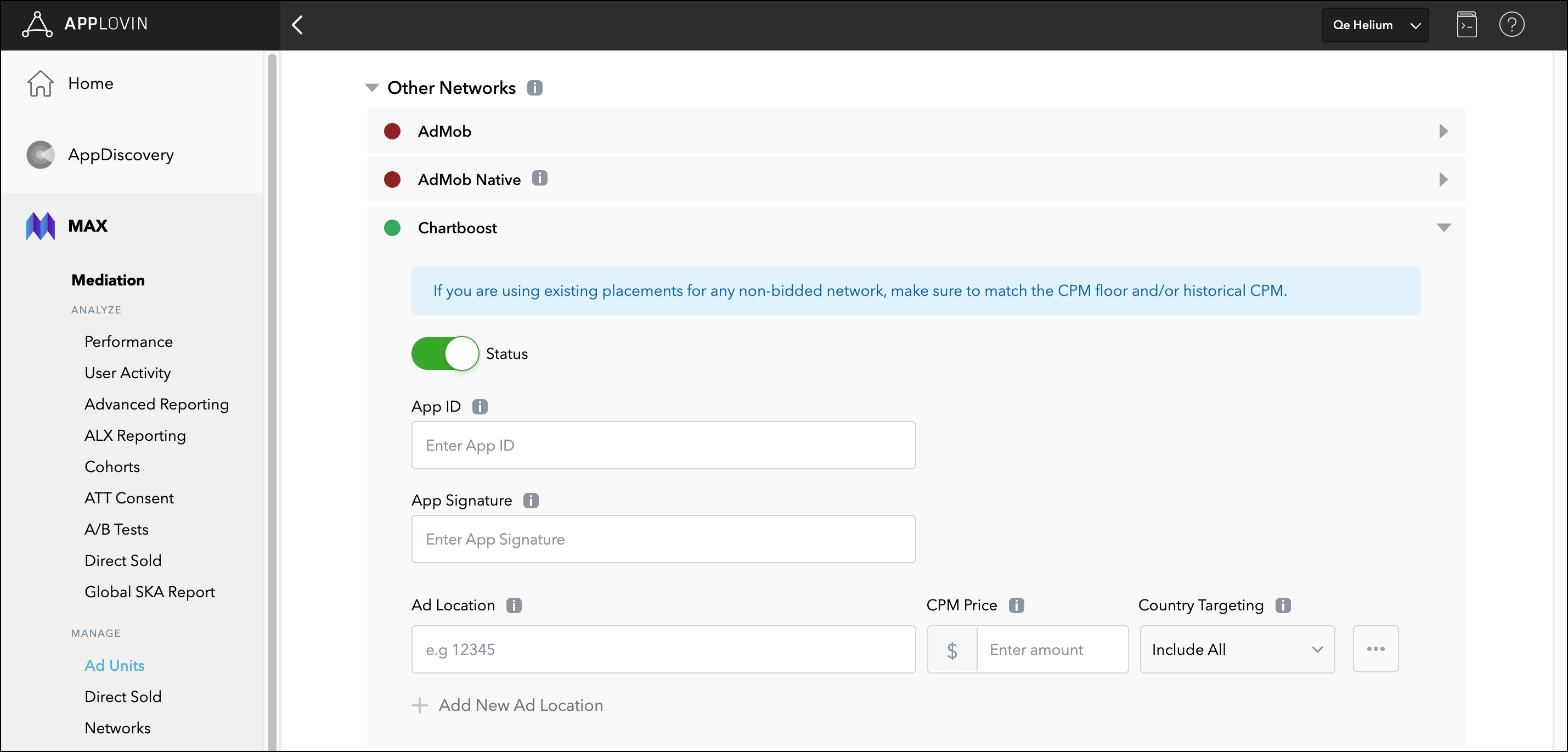
2. 输入您游戏中使用的广告位名称和 CPM 价格 🔗
在广告位字段中,输入您想要发送到 Chartboost 的广告位名称(字符串)。如果您已经与 Chartboost 客户经理讨论过使用特定的广告位名称,请确保使用这些确切的值。大小写和空格都很重要。
这个字符串值将直接传递给 Chartboost SDK 以在调用广告时使用。
请确保您同时设置了该广告位预期的 eCPM 价格,以便它可以放置在瀑布流中的适当位置。
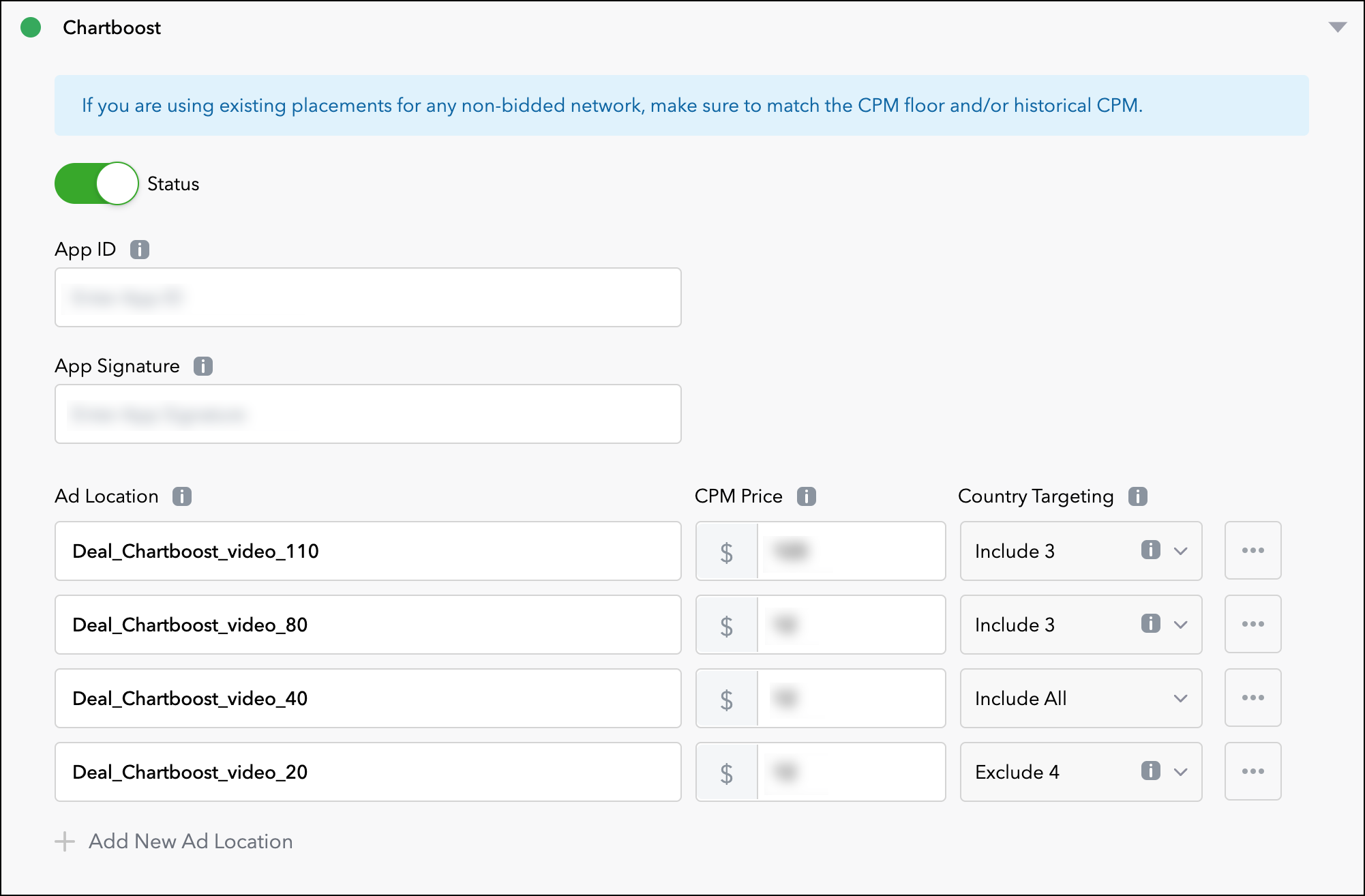
3. 添加额外的广告位和 CPM 价格条目 🔗
重复上面的步骤,以根据需要添加额外的广告位。广告位名称必须唯一,而且配对相应的 CPM 价格。如果您与 Chartboost 客户经理讨论过使用特定的广告位名称,这些值必须完全匹配
有关更多信息,请参阅 AppLovin 的 创建广告单元(Creating an Ad Unit)文档。